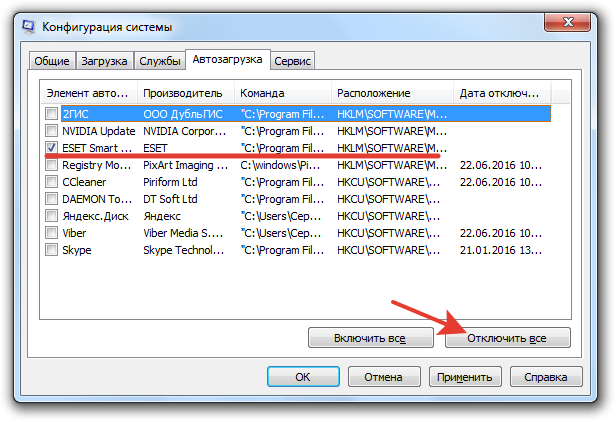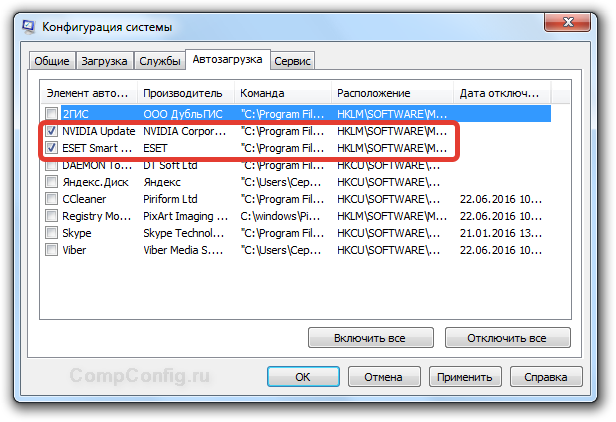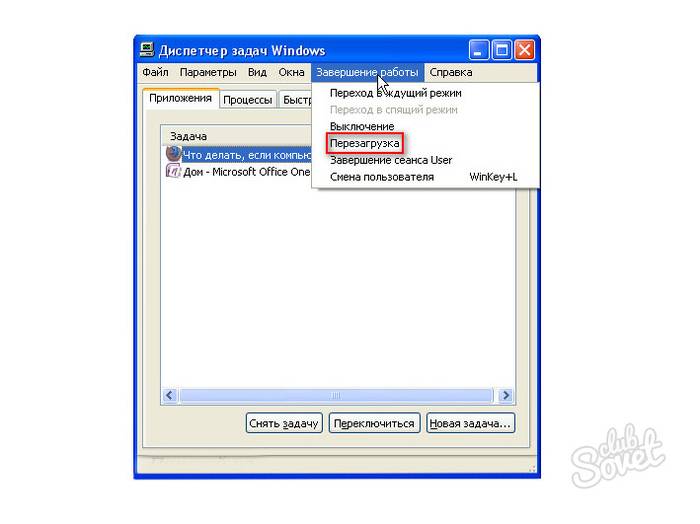Если у вас зависает ноутбук, то причиной этой неполадки может являться целый ряд факторов. Обычно устранить проблему удается в домашних условиях, но чтобы лэптоп заработал без сбоев, сначала необходимо обнаружить причину поломки.
Содержание
- Причины неполадки
- Зависание при включении и выключении
- Зависание в процессе работы
Причины неполадки
Возможные причины зависания ноутбука можно условно разделать на две категории:
- Аппаратные – проблемы с «железом», например, перегревание компонентов.
- Программные – ошибки в работе Windows, вирусное заражение и т.д.
Если устройство зависает при загрузке Windows, то речь, скорее всего, идет об аппаратной поломке. Если же система запускается, какое-то время работает, то нужно обратить внимание на состояние операционной системы, хотя здесь могут быть исключения, о которых рассказано ниже.
Зависание при включении и выключении
Если ноутбук намертво зависает при включении, то следует искать причину в первую очередь в физическом состоянии компонентов. Какие неполадки приводят к такой ситуации:
- Проблемы с планками оперативной памяти – самостоятельно их устранить вряд ли получится, необходимо разбирать ноутбук.
- Сбои в работе жесткого диска – можно проверить состояние диска с помощью загрузочной флешки с программой Victoria.
- Загрязнение ноутбука и перегрев компонентов.
Если ноутбук тормозит на этапе загрузки системы, а до этого включается нормально, то попробуйте запустить Windows в безопасном режиме. На Windows 7 выбрать безопасный режим можно через меню, которое вызывается клавишей F8 при включении компьютера. Если в безопасном режиме система загружается, то нужно почистить список автозагрузки – одна или несколько программ тормозят запуск Windows в обычном режиме.
На Windows 8 и «десятке» клавиша F8 не действует, поэтому вам придется подождать, пока система запустится. Чтобы почистить автозагрузку:
- Нажмите на клавиатуре клавиши «Win» (кнопка с эмблемой Windows) и «R».
- Появится окно «Выполнить». Введите команду «msconfig».
- Перейдите на вкладку «Автозагрузка» и нажмите «Отключить все». Поставьте отметку только на антивирус, чтобы система оставалась защищенной.
Если без программ в автозапуске Windows грузится нормально, то просто не позволяйте приложениям загружаться вместе с системой. Еще раз откройте список автозагрузки и отметьте только те программы, которые жизненно необходимы – антивирус, приложения для управления видеокартой. Все остальные приложения можно запускать вручную.
Другая неприятная ситуация – лэптоп работает нормально, но на завершении работы начинает жутко тормозить и долго не выключается. Причиной этого обычно становится программа или процесс, который система не может завершить. При выключении Windows 10 всегда появляется окно с сообщением о том, какие приложения продолжают работать. Можно вернуться в систему, запустить диспетчер задач и завершить упрямые процессы вручную.
Заодно проверьте систему антивирусом – может быть процессы, которые мешают компьютеру нормально выключаться, еще как-нибудь вредят системе.
Зависание в процессе работы
Если ноутбук зависает через несколько минут после включения, то попробуйте обнаружить в появлении неполадок некую систематичность. Например, Windows виснет после запуска игры или программы – значит, дело в софте, который вы пытаетесь запустить. Переустановите его или удалите, раз ноутбук не может с ним работать.
Еще одной причиной могут быть несовместимые драйвера. Если проблема возникла после подключения нового оборудования и установки программного обеспечения, то следует отказаться от использования этого оборудования или поискать другие драйверы. Если, например, зависает мышка или другое оборудование, а не вся система, то также следует обратить внимание на драйверы и физическое состояние устройства.
Нет таких очевидных показателей – придется провести небольшую самостоятельную диагностику ноутбука. Если вы задаетесь вопросом, как перезагрузить машину, чтобы приступить к диагностике, то ответ зависит от того, реагирует ли ноутбук на ваши запросы. Если можно открыть меню «Пуск» и нажать «Перезагрузить», то воспользуйтесь этим способом перезапуска.
Лэптоп завис намертво и вообще не отвечает? Тогда понадобятся знания о том, как выключить зависшее устройство. Зажмите кнопку включения и держите, пока экран не погаснет. Если это не помогает, то отключите лэптоп от сети и вытащите из него аккумулятор – это крайняя мера.
После включения первым делом проверьте ноутбук с помощью антивируса. Используйте не только установленный антивирусный софт, но и бесплатную утилиту Dr.Web CureIT, скачанную с официального сайта разработчика. Кстати, если вы поставите на старый ноутбук современный мощный антивирус, то он тоже будет нещадно тормозить из-за нехватки ресурсов.
Причиной торможения или зависания системы может стать также переполненный жесткий диск. Откройте «Компьютер» и посмотрите, сколько места осталось на системном разделе. Если полоска стала красного цвета, то вы опасно переполнили диск. Попробуйте почистить его от лишних файлов и программ. Кроме того, удалите временные данные:
- Щелкните правой кнопкой по заполненному разделу, зайдите в свойства.
- Нажмите «Очистка диска».
- Подождите, пока мастер подготовит список временных файлов, которые можно удалить. Нажмите «Ок» для очистки системы. Если вы никогда этого не делали, то у вас освободится намного больше 72 Мб.

К сожалению, иногда причиной зависания ноутбука является не только такая мелочь, как временные файлы. Причины могут иметь и аппаратный характер. Если ноутбук включается и немного работает, потом зависает и больше не включается, а затем через какое-то время снова включается и немного работает, то вы определенно столкнулись с перегревом компонентов. Чтобы устранить этот недостаток, нужно разобрать лэптоп, почистить его от пыли и проверить систему охлаждения.
Проблемы могут возникать в работе жесткого диска, материнской платы, оперативной памяти. Самостоятельно можно проверить температуру компонентов с помощью программ типа Speccy или запустить тесты ОЗУ и жесткого диска в MemTest и Victoria. Но диагностировать неполадку в таких случаях самостоятельно сложно, поэтому лучше обратиться в сервисный центр, чтобы избежать появления еще более серьезных неполадок.

Эта заметка будет для тех, кто хочет самостоятельно найти и устранить причину зависания ноутбука. Сразу отмечу, не всегда это легко и быстро: в целом, причин много, и не все из них явные…
Еще один момент, на который хотелось бы обратить внимание: зависания могут быть вызваны как программными ошибками (что обычно можно устранить бесплатно), так и ввиду неисправности железок, на что могут потребоваться доп. расходы (например, если начал «сыпаться» жесткий диск — тут поможет только его замена на новый…).
И так, теперь непосредственно по теме…
*
👉 В помощь!
Лучшие утилиты для комплексной очистки системы и устранения ошибок
*
Содержание статьи
- 1 Что делать, если зависает ноутбук
- 1.1 В процессе работы Windows
- 1.1.1 ШАГ 1: что показывает диспетчер задач
- 1.1.2 ШАГ 2: диагностика состояния диска
- 1.1.3 ШАГ 3: диагностика планок ОЗУ
- 1.1.4 ШАГ 4: проверка температуры (в т.ч. под нагрузкой)
- 1.1.5 ШАГ 5: проверка и обновление драйверов
- 1.1.6 ШАГ 6: автозагрузка Windows, оптимизация и чистка системы
- 1.2 На этапе загрузки Windows
- 1.2.1 ШАГ 1: попытка загрузки системы в безопасном режиме
- 1.2.2 ШАГ 2: проверка диска, ОЗУ
- 1.1 В процессе работы Windows
→ Задать вопрос | дополнить
Что делать, если зависает ноутбук
В процессе работы Windows
Эту статью (на мой скромный взгляд) логично разделить на две части (по времени зависания):
- первый тип: если зависания происходят уже после загрузки Windows, во время ее работы (например, во время игр, копирования файлов и пр.);
- второй тип: на этапе загрузки Windows, т.е. вы даже не можете добраться до рабочего стола, чтобы запустить что-то из ПО (это во второй части статьи 👇).
*
ШАГ 1: что показывает диспетчер задач
И так, если зависание не «мертвое» (когда кроме кнопки Reset уже ничего не работает) — попробуйте запустить диспетчер задач (сочетание кнопок: Ctrl+Alt+Del) и посмотреть, нет ли в нем не отвечающих приложений.
Если есть такие приложения, как на моем скриншоте ниже (блокнот не отвечает) — просто нажмите по нему правой кнопкой мышки и в появившемся меню выберите «Снять задачу».
Ctrl+Alt+Del — вызов диспетчера задач
Кстати, закрыть также рекомендуется те приложения, от которых идет не обосновано высокая нагрузка на ЦП и жесткий диск (под 90%+).
Отмечу, что очень часто высокую нагрузку создают: торренты, редакторы видео, игры, браузеры (при открытии десятка-другого вкладок). После перезапуска приложений, часто нагрузка от них падает и компьютер перестает зависать и тормозить.
👉 В помощь!
1) Процессор загружен на 100% без видимой причины, тормозит — что делать
2) Диск загружен на 100% в Windows 10. Что можно сделать
*
ШАГ 2: диагностика состояния диска
Далее рекомендую с помощью спец. утилит проверить состояние диска (HDD/SSD) и посмотреть показания SMART* (очень часто «мертвые» зависания случаются, когда диск начинает сыпаться). Сделать это можно с помощью утилит: Hard Disk Sentinel, HDDlife, СrystalDiskInfo и пр.
SMART — спец. технология само-диагностики диска (призвана предотвратить внезапный выход из строя диска, и вовремя известить о наличие проблем пользователя).
Вообще, в этом плане мне больше всего нравится утилита HDDLife (она автоматически анализирует все показания SMART и делает на основе них вывод по состоянию «здоровья» диска и дает примерный прогноз по тому, сколько он прослужит). См. скриншот ниже. 👇
Слева — с диском все в порядке, справа — надежность и производительность под вопросом
Разумеется, если утилиты для тестирования диска показывают, что с ним есть проблемы — для диагностики рекомендуется заменить его на другой накопитель и проверить работу ноутбука с ним. Если зависания прекратятся — необходимо приобрести новый диск… ☝
*
👉 В помощь!
Как узнать состояние и здоровье жесткого диска, как посмотреть показания SMART (HDD, SSD) и оценить сколько времени прослужит диск.
*
ШАГ 3: диагностика планок ОЗУ
Как правило, если есть проблема с планками ОЗУ зависания случаются внезапно на любом этапе работы ОС Windows, программ. Причем, в ряде случаев, имеют место быть критические ошибки, 👉 появление синего экрана и пр.
В любом случае, когда причина проблемы не явная — проверить плашки ОЗУ это одно из первых действий. Важный момент: если у вас их несколько — стоит разобрать ноутбук и оставить только одну из них (т.е. проводить тест конкретной плашки — если с ней все ОК, установить другую плашку, и запустить тест заново).
Как провести тест планки ОЗУ
В Windows уже есть средство для проверки памяти (и в общем-то, оно достаточно не плохое). Чтобы его запустить: нажмите сочетание Win+R, и в окно «Выполнить» введите команду mdsched, нажмите Enter.
mdsched — команда для проверки ОЗУ (Win+R)
Далее выберите вариант проверки (например, провести ее при следующем включении ПК) и перезагрузите устройство.
Средство проверки памяти Windows
Проверка проходит достаточно быстро, если с планкой все ОК — то увидите сообщение, что неполадки не найдены (не обнаружены).
Средство диагностики памяти Windows
Если ошибки будут найдены:
- попробуйте достать планку из слота и почистить ее контакты с помощью резинки и кисточки (см. фото ниже);
Чистка контактов памяти резинкой и кисточкой
- если у вас несколько слотов в ноутбуке — установите плашку в другой слот;
- после попробуйте провести тест памяти еще раз: если ошибка подтвердится — эту плашку использовать далее не следует, именно из-за нее (вероятно) и происходят зависания…
👉 В помощь!
Тест ОЗУ (RAM): проверка оперативной памяти на ошибки — см. пошаговую инструкцию
*
ШАГ 4: проверка температуры (в т.ч. под нагрузкой)
Очень часто причиной зависания и тормозов в ноутбуках является высокая температура ЦП (процессора). Почему?
👉 Дело в том, что так работает спец. «защита» (двух-уровневая) — при достижении определенного порога температуры (у каждого ЦП свои данные) — ЦП начинает сбрасывать частоты работы и его производительность падает (с целью снижения температуры).
Если температура продолжает расти и достигает критического значения — ноутбук просто перезагружается или выключается… Именно поэтому современные процессоры сгорают достаточно редко.
*
Узнать температуру ЦП и др. компонентов ноутбука можно с помощью спец. утилит. Мне импонирует больше 👉 AIDA 64 (см. скриншот ниже 👇).
Aida 64 — датчики
Что касается диапазона температур и что считать перегревом
Здесь многое, конечно, зависит от модели ЦП. Например, сейчас наиболее популярны процессор i3, i5, i7 (8÷11-го поколений) — нормальным рабочим диапазоном для них считается 30÷65°C.
Если температура уходит за 70°C — стоит присмотреться более внимательно к системе охлаждения (ее запыленности), термопасте и пр.
👉 В помощь!
1) Температура процессора Intel: как ее узнать; какую считать нормальной, а какую перегревом.
2) Температура процессоров AMD Ryzen: какую считать нормальной (рабочей), а какую перегревом. Несколько способов снижения температуры (t°C)
*
Вообще, в целях снижения температуры, порекомендовал бы следующее:
- почистить ноутбук от пыли;
- провести Undervolting и отключить Turbo Boost (это очень неплохо может снизить температуру, вплоть до 20°C. Т.к. этот совет может несколько снизить производительность — его следует применять, когда остальное не помогло);
- купить охлаждающую подставку;
- использовать устройство только на чистой, ровной, сухой поверхности (прим.: при использовании ноутбука на коленях — часто перекрываются вентиляционные отверстия).
👉 В помощь!
Греется ноутбук: что делать? Температура все время высокая: 85°C+
*
ШАГ 5: проверка и обновление драйверов
Если ноутбук зависает сразу же после запуска игр, каких-то редакторов — очень вероятно, что у вас не обновлен драйвер на видеокарту (например). Вообще, в целом, отсутствие драйверов (или использование тех, что «подобрала» Windows) нередко приводит к нестабильной работе системы.
Кстати, чтобы посмотреть нет ли у вас устройств, для которых не установлен драйвера — можете воспользоваться 👉 диспетчером устройств.
Примечание: для тех устройств, рядом с которыми будут гореть восклицательные желтые знаки (см. скриншот ниже) — драйвера не установлены!
Диспетчер устройств — проверьте, что установлен драйвер
Чтобы обновить драйвера: рекомендую точно определить 👉 модель своего ноутбука, а затем на сайте его производителя загрузить родные драйвера (именно под свою ОС Windows).
Драйверы — скриншот с сайта HP
Впрочем, есть и более простой вариант — воспользоваться специализированной утилитой 👉 Driver Booster. Она, кстати, не только находит и обновляет в авто-режиме драйвера, по и проверяет недостающие компоненты: Visual C++, NET FrameWork, DirectX и т.д.
Driver Booster — найдено 9 устаревших драйверов, и 4 игровых компонента
*
ШАГ 6: автозагрузка Windows, оптимизация и чистка системы
Последняя версия Windows 10 очень сильно нагружает жесткий диск (особенно в момент загрузки), и многие пользователи сталкиваются с тормозами и даже зависаниями сразу после появления рабочего стола (после загрузки ОС). Это может продолжаться примерно 2-3 минуты, после — система, как правило, начинает работать относительно стабильно.
Вообще, подобные симптомы могут наблюдаться и при большом количестве программ в автозагрузке Windows, «замусоренности» системы временными файлами и пр.
И так, для начала рекомендую посмотреть: что там в автозагрузке своими глазами 👀. Для этого воспользуйтесь диспетчером задач (Ctrl+Alt+Del), либо утилитой 👉 AIDA 64.
Диспетчер задач — автозагрузка
Рекомендация: все незнакомые программы рекомендуется отключить! (Кстати, в целях диагностики можно отключить всё, что есть в автозагрузке — Windows все равно будет загружена).
AIDA 64 — программы, автозагрузка
Что касается очистки Windows от мусора и исправление ошибок — рекомендую воспользоваться 👉 утилитой System Care. Чем она примечательна: всё, что потребуется от вас — нажать одну кнопку «ПУСК»… 👇
Очистить и оптимизировать System Care
Далее утилита в авто-режиме найдет ошибки в реестре, мусорные и временные файлы, пустые каталоги и битые ярлыки (и т.д.) — вам останется только подтвердить исправление…
Найденные проблемы после сканирования в System Care
*
👉 Дополнение!
Как почистить компьютер от мусора для ускорения работы — пошаговый пример (для начинающих)
*
На этапе загрузки Windows
ШАГ 1: попытка загрузки системы в безопасном режиме
Если ОС Windows не загружается в обычном режиме — попробуйте воспользоваться безопасным режимом (его можно запустить даже в том случае, если ОС не загружается).
Обычно, окно с предложением загрузки в безопасном режиме появляется автоматически после 1-2 раз неудачных попыток загрузить систему (пример на скрине ниже).
👉 В помощь!
Как войти в безопасный режим (в т.ч. если Windows не грузится).
Безопасный режим
Если загрузиться в безопасном режиме получилось и ноутбук перестал зависать: удалите все накануне установленные приложения, отключите всё лишнее из автозагрузки. Возможно, есть смысл переустановить систему…
👉 Кстати!
Также не лишним в целях диагностики загрузиться с LiveCD диска и проверить железо…
Если с LiveCD система загружается и все корректно работает — очень вероятно, что проблема зависаний связана с жестким диском (либо он начал «сыпаться», либо установленная на нем система имеет критические ошибки)
*
ШАГ 2: проверка диска, ОЗУ
Если предыдущие рекомендации не помогли, обычно, дальше отключают от ноутбука всё лишнее (мышки, джойстики, наушники, накопители (в т.ч. и жесткий диск с Windows), оставляют 1 планку ОЗУ) и начинают тестировать…
Для начала:
- необходимо проверить планки ОЗУ. Это можно сделать либо с помощью другого ноутбука, либо с помощью спец. утилиты (она работает без загрузки ОС);
- проверить состояние диска (лучше на другом ПК);
- сбросить настройки BIOS (после отключения всего, что можно), и попробовать загрузить оптимальные.
Далее обычно переходят к тестированию мат. платы, проверке входных выходных токов, состоянию видеокарты, ЦП и пр. Но эти вопросы уже достаточно сложные, и разбирать их в рамке этой заметке нет смысла…
*
Дополнения по теме — приветствуются…
Всего доброго!
👋
Первая публикация: 25.11.2019
Корректировка: 25.12.2020


Полезный софт:
-
- Видео-Монтаж
Отличное ПО для создания своих первых видеороликов (все действия идут по шагам!).
Видео сделает даже новичок!
-
- Ускоритель компьютера
Программа для очистки Windows от «мусора» (удаляет временные файлы, ускоряет систему, оптимизирует реестр).
Причин того, почему виснет ноутбук, на самом деле крайне много.
Они могут касаться как самого «железа» (начинки устройства), так и программного обеспечения.
Данный материал посвящен рассмотрению ситуаций, приводящих к ухудшению работы ноутбука. Также будут изучены самые действенные способы того, как можно исправить эту неприятность.
Что приводит к плохой работе ноутбука
Причины того, почему ноутбук тормозит и виснет, можно поделить на две категории:
- Наличие конфликта в работе программ.
- Одна из деталей внутри ноутбука пришла в негодность или в ходе ее работы возникла ошибка.
Однако это лишь обобщение основных причин ухудшения быстрой работы компьютера. Если разбирать все более подробно, то можно назвать следующие причины возникновения заторможенности устройства:
- Наличие различных вирусов, которые умеют прятаться от специальных программ-защитников.
- Одна из утилит, установленных на ноутбуке, столкнулась с ошибкой.
- Свободное место на системном диске закончилось.
- Антивирус прекратил действие.
- Вместе с системой запускается слишком много программ, которые потом работают в фоновом режиме.
Перейдем к решению всех перечисленных проблем.
Вирусы
Что делать, если ноутбук тормозит и виснет? Самое первое, что стоит выполнить — проверить устройство антивирусными программами. Для этого подойдет как стандартный защитник Windows, устанавливаемый автоматически вместе с операционной системой Microsoft Windows 10, так и различные специализированные утилиты.
Конечно, самый основной источник возможности получения вирусов — это интернет. Чтобы избежать заражения, стоит удостовериться в том, что защита компьютера работает в реальном времени. Посмотрим, как проверить данный параметр на примере «защитника»:
Запустите программу «Параметры Windows», как показано на фото выше.
Перейдите в раздел обновлений и безопасности.
Там откройте вкладку под названием «Безопасность Windows».
Далее перейдите в подпрограмму центра безопасности. Для этого кликните по строке в самом верху страницы.
После открытия нового окна перед вами появится страница защиты от вирусов и угроз.
Не переходя никуда, кликните по строчке «Параметры защиты от вирусов и угроз» в правой части окна.
После открытия новой страницы включите параметр защиты в режиме реального времени.
Это не исправит того, что ноутбук начал виснуть, но поможет предотвратить появление подобной ситуации после того, как вы ее устраните.
Нарушения в работе процессора
Одна из деталей, работоспособность которой может достаточно серьезно повлиять на скорость работы ноутбука, — это процессор. Его перегрев или перегруз могут спровоцировать полную остановку работы операционной системы, в связи с названными выше причинами. Неисправность процессора может быть обусловлена следующими факторами:
- Внутри устройства скопилось много пыли, что препятствует теплопроводности между процессором и блоком охлаждения.
- В компьютер попал вирус, программно нагружающий процессор до 100%.
- Система охлаждения оказалась неисправна.
Ноутбук виснет. Что делать, если это происходит из-за проблем с процессором? Есть следующие способы их решения:
- Запустите программу «Диспетчер задач», используя комбинацию Ctrl+Shift+Esc. После этого перейдите на вкладку производительности и проверьте показатели графика ЦП. Если он нагружен на 100%, но никакие программы не запущены, выполните чистку устройства антивирусами.
- Следующий вариант решения подразумевает вмешательство в аппаратную систему ноутбука. Необходимо разобрать корпус и почистить его от пыли.
Если вы не обладаете необходимыми знаниями и навыками или не уверены в собственных силах, обратитесь за помощью в сервисный центр. Там вам смогут проверить систему охлаждения и ответят, является ли она причиной того, что ноутбук сильно виснет.
Устаревшее оборудование
Как правило, на ноутбуке устанавливается один диск, объем которого распределен под установку системы и последующее хранение различных файлов и документов. Спустя какое-то время он начинает засоряться и изнашиваться. Это приводит к тому, что ноутбук виснет или очень медленно грузится.
Решением будет простая замена старой детали на новую. На фотографии вы можете видеть результаты проведенного ремонта. На данном ноутбуке установлен новый SSD на 125 Гб, предназначенный для системы. А старый диск на один Тб, установленный с самого начала, теперь используется для хранилища файлов и программ.
Нарушения в работе оперативной памяти устройства
Как и многие другие детали компьютера, планки оперативной памяти могут испортиться раньше, чем они действительно сильно износятся. Чаще всего, чтобы выявить появление ошибки в их работе, достаточно воспользоваться специализированными утилитами. К примеру, MemTest.
Если проверка покажет, что одна или несколько планок окажутся поврежденными, то просто замените их. Это можно сделать как самостоятельно, так и в специализированном сервисном центре.
Если ноутбук виснет из-за оперативной памяти, при этом находясь на гарантии, то стоит просто вернуть его в магазин или же сдать в гарантийный ремонт.
Системный диск оказался загружен
Чем больше на диске с системой свободного места, тем быстрее работает компьютер. Если он оказался загружен на недопустимо высокий объем, стоит выполнить действия, которые помогут исправить ситуацию:
- Проверьте ноутбук на наличие вирусов. Некоторые из них имеют свойство нагружать различные компоненты устройства до максимума, что приводит к ухудшению работы.
- Если причиной загрязнения не являются вирусы, выполните полноценную чистку.
Как освободить пространство
Первая часть «уборки» на диске подразумевает удаление программ, которые ставятся в эту директорию автоматически:
- Запустите программу «Параметры Windows».
- Перейдите в раздел приложений.
- Отсортируйте программы по дискам.
- Пройдитесь по списку и удалите то, что больше не нужно или же может быть перемещено на другой носитель (если он есть).
На втором этапе чистки необходимо устранить дефрагментацию диска, то есть убрать разбросанные по диску файлы, оставшиеся от удаленных программ. Чтобы это сделать, можно воспользоваться утилитой Revero Uninstaller Pro. Скачав ее, выполните следующий алгоритм действий:
- Активируйте раздел инструментов в верхней строке приложения.
- В списке выберите тот, который убирает ненужные файлы.
- В левой части новой вкладки нажмите на кнопку «Сканировать папку».
- Выберите системный диск и нажмите «ОК».
- После завершения сканирования нажмите кнопку «Удалить», располагающуюся над панелью вкладок.
Чистка автозапуска
Иногда ноутбук виснет при старте из-за того, что вместе с системой в фоновом режиме включается достаточно много различных программ. Исправить это можно в разделе автоматического запуска.
Для этого выполните такие действия:
- Клавишами Ctrl+Shift+Esc запустите диспетчер задач.
- Перейдите во вкладку автозагрузки и отключите все программы, которые там находятся. Если есть программы, которые необходимо запускать вместе с Windows, то их можно не трогать. Однако обратите внимание на влияние данной утилиты на запуск компьютера.
Дополнительная помощь
Помимо тех приложений, что указаны в диспетчере задач, вместе с системой запускаются еще многие сервисы. Чтобы отключить некоторые из них, можно снова воспользоваться программой Revero Uninstaller Pro:
- В разделе настроек выберите строку «Менеджер автозапуска».
- После перехода на вкладку, уберите галочки напротив тех программ, которые не должны запускаться при старте ноутбука.
Это должно улучшить ситуацию, если ноутбук виснет при запуске операционной системы.
Неисправность «железа»
Выше уже говорилось о том, как вести себя в случае проблем с процессором и планками оперативной памяти. Однако может случиться и так, что неисправными оказываются другие детали, начиная от видеокарты и заканчивая материнской платой.
В данной ситуации стоит воспользоваться услугами сервисного центра или возможностью гарантийного ремонта, если такая имеется. Возможно, потребуется полностью заменить один или несколько компонентов аппаратной системы вашего ноутбука.
Как выключить компьютер при зависании
Неисправности среди программного или аппаратного обеспечения могут привести к тому, что ноутбук просто зависнет и не будет реагировать на попытки вернуть его в рабочее состояние. В данном случае может случиться и так, что даже кнопка питания не сможет помочь. Вывести ноутбук из такого состояния можно следующим образом:
- для начала попробуйте использовать клавишу включения и выключения питания. Если она не реагирует, то перейдите далее;
- отключите его от розетки. В течении нескольких минут, из-за нагрузки, он выключится сам;
- можно также ускорить процесс и просто вытащить батарею, таким образом полностью обесточив устройство.
Источник

Для работы проектов iXBT.com нужны файлы cookie и сервисы аналитики.
Продолжая посещать сайты проектов вы соглашаетесь с нашей
Политикой в отношении файлов cookie
Каждый из нас сталкивался с одной неприятной проблемой, когда во время работы ноутбук или компьютер под управлением Windows внезапно «зависает» намертво. На самом деле причин достаточно много, но одна из распространённых — многие пользователи просто-напросто перегружают свой ноутбук, мирясь с потерей данных. Если проблема с «зависанием» Windows у вас возникает часто, то вам стоит запомнить пару комбинаций клавиш, которые в нужный момент смогут помочь. Итак, давайте начинать.

Если у вас «зависает» частенько ноутбук на Wimdows 8 или 10, то вам следует попробовать следующую комбинацию клавиш — Win + Ctrl + Shift + B. В результате нажатия этих 4 клавиш экран вашего ноутбука на мгновенье потемнеет, после раздастся негромкий сигнал, а через несколько секунд картинка снова появится на экране. Дело в том, что одновременное нажатие на эти клавиши приводит к перезагрузке драйвера видеокарты, а также происходит очистка кэша видеодрайвера и мусора в оперативной памяти, который связанный с видео. Все приложения, которые были открыты продолжат работу. Кроме того, вы не потеряете никакие данные.
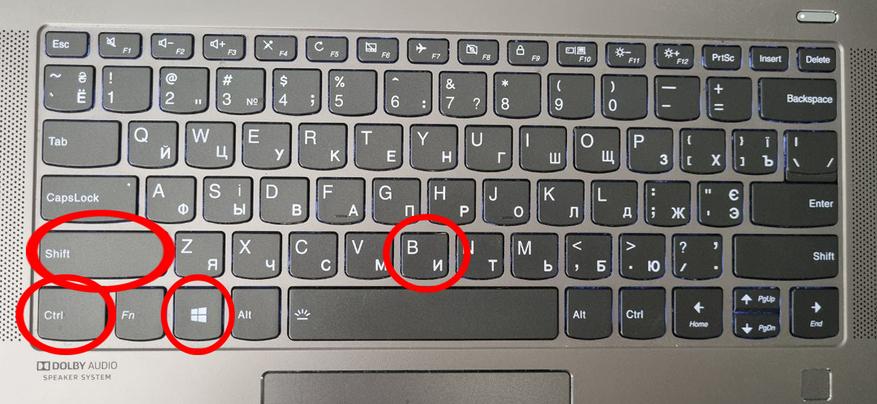
Стоит помнить, что данная комбинация из 4 клавиш позволит справиться с некоторыми проблемами только в Windows 8 или 10, например:
- Изображение на экране вашего ноутбука стало мигать или рябить;
- В процессе игры картинка постоянно зависает в один и тот же момент, часто посходит при постоянной смене картинки (экшн);
- Постоянно зависает видео или игра.
А также и другие подобные проблемы с видео, которые иногда возникают в Windows 10 и 8. Однако, если у вас, например, Windows 7, то вам придется самостоятельно искать решение проблемы. Злоупотреблять данной комбинацией тоже не стоит. Поскольку в очень редких случаях после нажатия Win + Ctrl + Shift + B может появиться не черный экран, а белый, в результате все ваш данные будут потеряны. Это редкое исключение, но вероятность, что это произойдет именно с вами конечно есть.
Следующим пунктом мы рассмотрим классическую комбинацию клавиш, которая в зависимости от причины «зависания» в большинстве случаев сможет помочь решить проблему. Многим данная комбинация хорошо знакома, но если вы не входите в это число, то вам действительно стоит взять эти клавиши на заметку.
Комбинация клавиш Alt + Tab поможет в том случае, если вам необходимо закрыть от одной до несколько программ без перезагрузки вашего ноутбука. Все что необходимо сделать:
- Удерживайте Alt, после нажмите на Tab, чтобы открыть экран Alt + Tab;
- Выберите программу, которую необходимо закрыть используя клавишу Tab;
- Для закрытия необходимой программы нажмите клавишу Delete.
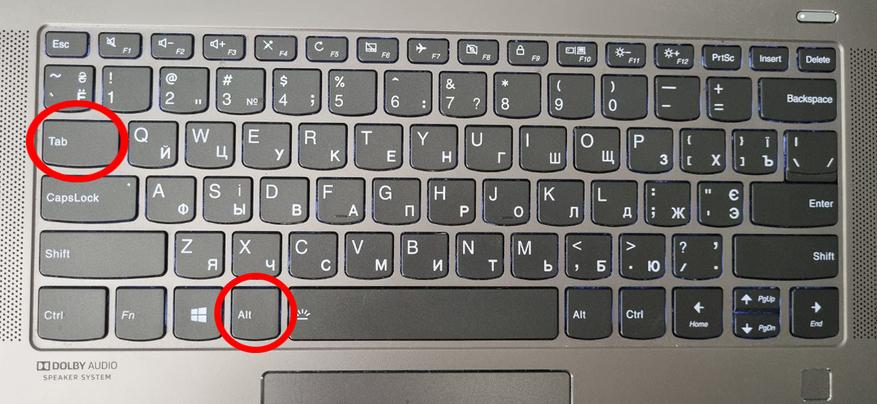
Кроме того, данный метод можно использовать для закрытия окна проводника.
Простая и полезная комбинация клавиш Win+D в большинстве случаев применяется для переключения между открытыми окнами и рабочим столом. Однако, такое простое сочетание клавиш также поможет свернуть зависшую программу, из-за которой в процессе работы возникла проблема. Стоит учитывать, что данная комбинация обычно применяется, когда из-за какой-то работающей программы просто-напросто переполняется оперативная память. Если есть другая причина, по которой зависла программа, то данная комбинация к сожалению не сможет вам помочь.
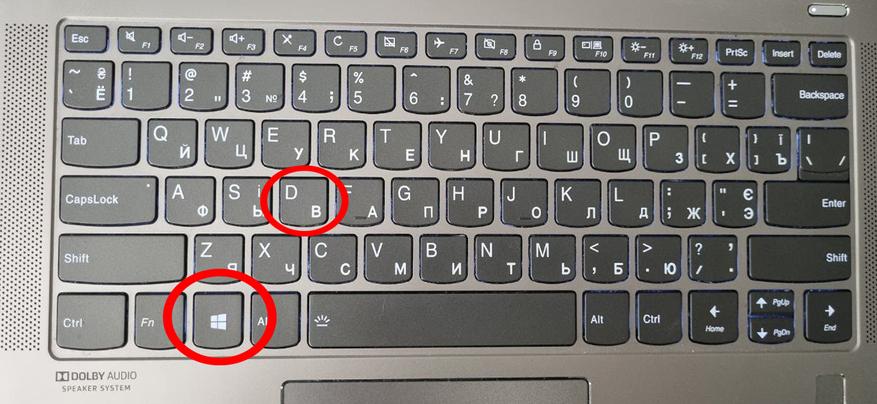
Диспетчер задач — очень полезная системная программа, с помощью которой пользователь может наблюдать и управлять запущенными процессами и службами на ноутбуке. Кроме того, диспетчер задач помогает оперативно решить определенные проблемы со скоростью работы. Например, если одна из программ зависла во время работы или ваш ноутбук работает достаточно медленно, то воспользовавшись диспетчером задач вы сможете быстро остановить процесс, который непосредственно влияет на работу вашего устройства без необходимости перезагрузки ноутбука. Однако, есть и минус, после остановки зависшего процесса все данные из программы будут потеряны.
Чтобы быстро перейти в диспетчер задач, при этом не использовать меню для входа, вам необходимо использовать следующую комбинацию клавиш Ctrl+Shift+Esc.
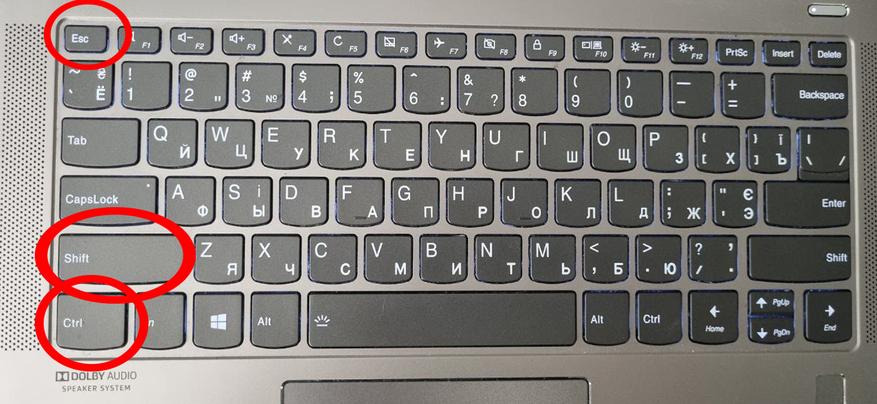
Если ни один из этих способов не работает, то вам следует отключить ваш ноутбук. Для этого удерживайте кнопку питания в течение нескольких секунд. Это единственный оставшийся простой способ, который поможет избежать зависания системы. На этом все. Всем спасибо за внимание.
Сейчас на главной
Новости
Публикации

Пробегался я как-то по зарубежным сайтам, читая новости о гигантах IT сферы. И наткнулся на очень интересный факт. Оказывается — это излюбленный вопрос при собеседовании на прием на работу в…

Думаю большинство из нас видели, как в сумерках или темноте, у кошек «светятся» глаза. Особенно это эффектно выглядит, когда идешь по темной улице, а на тебя из кустов глядят пара (или даже…

На рынке бытовой техники появляется все больше
разнообразных и доступных моделей сушильных машин, а вместе с этим актуальнее
становится и вопрос их приобретения. В этой статье я разберу основные…

Всех приветствую! Продолжаю тестировать различные интересные зарядные устройства, и сегодня представляю Вашему вниманию достаточно занимательное устройство, сочетающее в себе удлинитель на 2…

На сегодняшний день создано много фитнес часов. Множество компаний предлагает массу решений для постоянного контроля уведомлений, слежения за пульсом и сном и отслеживания вашей активности….

Было бы здорово, если бы во всех странах действовали одни правила дорожного движения. Хотя, если не брать в расчет право и левостороннее движение, основные правила ПДД по сути похожи по всему…
Почему виснет ноутбук: основные причины и советы что делать, если ноут зависает

Наша инструкция не о банальной перезагрузке. В статье мы расскажем, что делать, если ноутбук виснет периодически и постоянно. Мы понимаем, что в отличие от зависания компьютера, диагностика зависаний ноутбуков более сложна. Поскольку зачастую, причиной, почему зависает ноутбук намертво, является аппаратная неполадка.
Тем менее, мы разбили статью на условные части. В первом разделе вы узнаете про основные причины зависания, а втором мы расскажем, как можно найти проблему. Не важно какой марки ноутбук у вас, это может быть Леново, Асус, HP, Acer или любой другой. Неполадки, почему виснет ноут, одинаковы для всех ноутбуков.
Причины зависания ноутбука
Все проблемы, встречающиеся в работе ноутбуков, в том числе и те, почему ноут зависает, можно условно разделить на две большие группы: аппаратные и программные.
- Программные причины кроются в неполадках с софтом. Это может быть, как установленная недавно программа на ноут, так и его операционная система.
- Аппаратные причины — это причины, берущие свое начало из неисправного железа, то есть в этом случае виновником зависания ноутбука является какой-то компонент компьютера. Чаще всего тормозят работу такие составные части как жесткий диск, материнская плата, планка оперативной памяти, блок питания и даже внешние устройства, например — флешки.
Далее более подробно разберем самые популярные причины, вынуждающие ноутбук зависать.
Программные причины
Статистика показывает, что чаще всего зависания случаются из-за проблем с железом. Однако это не означает, что программные причины можно не принимать во внимание — они тоже могут существенно снизить производительность.
Причина #1: Проблема в драйверах
Чтобы как можно быстрее определить, почему ноутбук тормозит и зависает, нужно постараться обратить внимание не то, после каких действий начались трудности. Например, если в работе ноутбука не было проблем до тех пор, пока вы не запустили игру — причиной, скорее всего, является драйвер видеокарты, который требует замены.
Или еще один типичный пример — вы решили послушать музыку или воспроизвести видео, а в ответ ноутбук перестал адекватно реагировать на команды, зависать. В этом случае нужно проверить драйвера звуковой карты, особенно, если вы точно знаете, что при первоначальной установке участвовал драйвер сомнительного происхождения.
Причина #2: Запущено много приложений
Здесь отдельно нужно отметить наличие антивируса на ноуте. Без него работа в сети и со съемными носителями несет опасность, а с ним порой работать невозможно, потому что из-за него ноутбук постоянно зависает. Решить проблему можно правильной настройкой работы антивируса. Не оставляйте постоянно работающим сканер. Когда в фоновом режиме защитник от вредоносного ПО без конца обходит файлы, это существенно снижает общую производительность. Настройте сканер так, чтобы он запускался в ручном режиме тогда, когда его работа вам не помешает, а подключаемые сторонние носители проверяйте отдельно непосредственно перед использованием.
Причина #3: На ноутбук попал вирус
Попадание в систему вредоносного программного обеспечения не всегда означает потерю каких-то конфиденциальных данных. Вирус может просто повесить систему и больше никак себя не проявлять. Поэтому периодическое сканирование всех каталогов должно проводиться в обязательном порядке. А чтобы сканер не мешал работе, завершайте свою работу его запуском— прежде чем выключить ноутбук, проверьте его на наличие заражения.
Причина #4: Ошибки в реестре Windows
Ошибки реестра реже всего мешают работе, но все же пропустить этот пункт нельзя, поскольку с ним все-таки можно столкнуться на практике. Повышает вероятность такой ситуации установка большого количества утилит, и одновременное использование специальных программ, очищающих систему от временных файлов и другого мусора. Все это может стать причиной повреждения файла реестра. О том, как исправить это мы подробно расскажем ниже. Коротко можно выделить два основных пути решения вопроса: откатиться к последней удачной конфигурации Windows или полностью переустановить систему.
Причина #5: Выключен файл подкачки Windows
В интернете можно найти немало неразумных советов о том, как отключить файл подкачки. Мы же делать это не рекомендуем, поскольку он помогает оперативной памяти справляться с нагрузками. Например, когда запущено слишком много задач, то для сохранения высокой степени продуктивности система может позаимствовать часть памяти жесткого диска при помощи файла подкачки. Поэтому, когда нужно выяснить, почему зависает новый ноутбук, рекомендуем проверить статус файла подкачки.
Аппаратные причины
Причина #1: Неполадки в цепи питания ноута
Источником проблемы может быть, как неисправная розетка, так и провод, питающий ноутбук. Реже на работу системы влияет нестабильное напряжение, однако и это тоже бывает.
Причина #2: Сломался блок питания
Неисправный блок питания не может обеспечить необходимым количеством напряжения все компоненты устройства. Поэтому, если начал зависать ноутбук, проверка блока питания не будет лишней.
Причина #3: Глючит оперативная память
Оперативная память, являющаяся неотъемлемой частью быстродействия, представляет собой особые модули-пластины. Если такая пластина была повреждена физически, обеспечивать работоспособность системы она уже не сможет. Как проверить на пригодность модули оперативной памяти, расскажем в разделе ниже.
Причина #4: Сломан жесткий диск или SSD
Жесткий диск — это неотъемлемая часть компьютера, на которой хранится вся информация, строится дерево каталогов и располагается сама операционная система. Его повреждение ведет к тому, что ноутбук часто зависает. Помните о том, что даже если после проверки здоровья жесткого диска вы получили хорошие результаты, его не стоит спешно исключать из списка потенциальных виновников проблемы.
Причина #5: Процессор перегревается
Обычно, когда процессор нагревается до определенной температуры, срабатывает специальная защита, от действий которой ноутбук сам выключается. Но бывают сбои и в этом алгоритме. Тогда вы видите, как ноутбук завис и не выключается. Как проверить температуру процессора, мы расскажем в следующем разделе.
Причина #6: Проблема в материнской плате
Сложнее всего определить проблему в материнской плате, которая нередко становится источником всех бед с зависаниями. Однако мы постарались описать алгоритм действий и для этой ситуации.
Советы, что делать, если виснет ноутбук
Сначала приведем порядок действий для ситуаций, в которых виновата программная часть. А дальше будут описаны советы по выявлению аппаратных причин.
Исправляем программное зависание ноута
Все, что мы будем описывать для решения проблем на Windows 10, может быть использовано и на Windows 11.
Совет #1: Проверьте, не отключен ли файл подкачки Windows
- Сначала необходимо попасть в «Свойства», самого главного раздела — «Компьютер». Для этого кликните по одноименной иконке правой клавишей мышки.
- На экран будет выведено окно «Системы», в котором вам необходимо обратить внимание на левую колонку подзаголовков, чтобы выбрать «Дополнительные параметры системы».
- Когда вы увидите раздел «Свойства системы», переключитесь на вкладку «Дополнительно». Там вам понадобится в блоке, посвященном «Быстродействию», нажать кнопку «Параметры», как показано на скрине ниже.
- Оказаться в «Свойствах системы» можно и другим путем. В меню «Пуска» напишите в строке поиска «Выполнить» и нажмите «Enter», чтобы открыть окно для ввода команд. Или нажмите одновременно на клавиатуре две клавиши: «WIN» + «R» — они вызовут на экран нужное окошко. В строку «Открыть» впишите sysdm.cpl, как показано на картинке, и нажмите «Enter» с клавиатуры или «OK» мышкой.
- Теперь, когда перед вами «Параметры быстродействия», откройте вкладку «Дополнительно».
- Здесь необходимо обратить внимание на блок «Виртуальная память», чтобы нажать в нем кнопку «Изменить».
- Теперь определить, включен файл подкачки или нет, несложно — если активен параметр «Без файла подкачки», значит он не задействован.
- Включить его также можно по-разному:
- Позволить системе «Автоматически выбирать объем файла», поставив галочку в соответствующее окошко. На Windows 10 и Windows 11 рекомендуется выбирать именно этот вариант.
- Поставить «Размер по выбору системы». Главное его отличие от предыдущего варианта — отсутствие фиксированного значения для объема файла подкачки. Система сама решит, сколько памяти ей требуется, чтобы не стал зависать ноутбук. А при снижении нагрузки с оперативной памяти и размер файла будет уменьшаться без вашего участия.
- Самостоятельно «Указать размер». Поставив галочку для этого пункта, вы сможете вручную указать диапазон допустимых значений для файла подкачки.
- В качестве полезного дополнения следует указать возможность выбора диска, на котором будет храниться сам файл подкачки, и чью память он будет использовать. Если у вас система установлена на SSD, имеет смысл и pagefile.sys расположить именно здесь.
- Сохраните проведенную настройку нажатием кнопки «OK».
- В ранее открытом окне «Параметры быстродействия» также нужно завершить свои действия нажатием кнопки «OK». Чтобы изменения вступили в свою законную силу, перезагрузите ноут. Но не забудьте предварительно сохранить все открытые документы и данные.
Вот таким несложным путем можно проверить активность файла подкачки, его размер и изменить параметры в случае необходимости.
Совет #2: Обновите системные драйверы
Если вы никогда этого не делали ранее, просто следуйте инструкции:
- Снова зайдите в «Свойства» «Компьютера» через клик правой клавишей мышки по одноименному значку, и выберите раздел «Диспетчер устройств».
- Будем обновлять «Видеоадаптеры», поэтому находим в списке видеокарту и удаляем ее. То же самое рекомендуем сделать и со звуковой картой, особенно если ноутбук зависает и трещит звук во время просмотра видеофильмов.
- Чтобы загрузить новый драйвер, нужно иметь подключение к интернету. Нажимайте кнопку, ответственную за старт обновления конфигурации подключенного оборудования, как показано на скриншоте, или просто перезагрузите ноут.
Если вы используете кнопку на панели, имейте в виду, что драйвер будет загружен с сервера Microsoft. Что с одной стороны можно считать безопасным источником, а с другой — не дает гарантии по качеству продукта. Поэтому, не помешает самостоятельно найти драйвер в сети и установить его.
Для того, чтобы труды не оказались напрасными, посмотрите в «Свойствах», какая версия операционной системы у вас стоит и ее битность. Это два важных параметра, на которые следует обращать внимание при скачивании драйверов.
Кроме того, очень важно загрузить и установить новый драйвер для материнской платы. Но брать его следует только с официального сайта производителя оборудования. Если вы не знаете ничего о своей материнке, следуйте алгоритму:
- Откройте командную строку с правами администратора.
- В окно нужно вписать следующие команды, после каждой нажимая «Enter»:
- wmic baseboard get product
- wmic baseboard get Manufacturer
Под строкой с первой командой вы увидите модель платы, а под второй — имя производителя. С этой информацией можно начинать поиск драйвера.
Совет #3: Проверьте реестр Windows и перечень запущенных приложений
Здесь важную роль может сыграть ваша внимательность. Задачу будет решить проще, если вы наверняка можете сказать, после установки какого программного обеспечения впервые завис экран на ноутбуке. Начинать следует с удаления тех программ, которые покажутся лишними:
- Откройте «Панель управления». Если у вас Windows 7, вы найдете ее в меню «Пуск», а если вы работаете на Windows 10, нажмите на клавиатуре «Win» + «R», чтобы в строке команд написать control.
- Далее переходите в раздел «Программы и компоненты».
- Здесь вам нужно внимательно посмотреть, какие из запущенных в данный момент программ не нужны, чтобы закрыть их.
- Теперь важно посетить раздел «Автозагрузка», чтобы увидеть, какие программы запускаются автоматически без вашего участия сразу, как только вы включаете ноут. Для этого снова откройте окно «Выполнить» при помощи горячих клавиш «Win» + «R», и введите команду msconfig, как показано на картинке.
- Если вы работаете на Win 10, кликните правой клавишей мышки по меню «Пуск», чтобы в списке выбрать «Диспетчер задач».
- Внимательно посмотрите, что показывает вам вкладка «Автозагрузка». Отдельное внимание уделите строкам с параметрами «NVIDIA» и «AMD» — их можно смело отключать, поскольку это не драйвера, и возможно именно из-за них ноутбук зависает и не реагирует на команды. Желательно вообще удалить все из автозагрузки, кроме антивируса.
- Теперь рекомендуем скачать и установить на свой ноут программу «CCleaner». Когда она запустится, откройте вкладку «Стандартная очистка», чтобы запустить «Анализ», в ходе которого в системе будут выявлены ненужные файлы. Прежде чем их удалить, закройте все программы, иначе некоторые файлы стереть не удастся.
- После этого переходим в раздел «Реестра», чтобы там повторить свои действия по анализу и очистке.
Совет #4: Проверьте ноут на вирусы
В операционные системы Windows 10 и Windows 11 уже интегрирован свой антивирус, но мы ниже все равно приведем перечень отличных бесплатных защитных программ:
- Kaspersky Security Cloud Free
- Avast Free Anti1virus
- AVG AntiVirus Free
- Bitdefender Antivirus Free Edition
- Avira Free Antivirus
- Panda Free Antivirus
- Malwarebytes
- 360 Total Security
- Comodo
Совет #5: Проверьте журнал ошибок (системных сбоев)
Этот журнал может оказаться полезным и при поиске аппаратных проблем. Если перед тем, как завис курсор на ноутбуке или вся система перестала отвечать, в журнал была занесена важная информация, которую Windows успела зафиксировать, вам легче будет определить источник проблемы.
Этот журнал ни что иное, как составляющая целой утилиты «Просмотр событий». Она есть на Windows 10 и Windows 11 по умолчанию. При работе с «Журналом ошибок» важно знать, как включить логирование, где запустить «Просмотр событий» и как проанализировать системные сообщения.
Запустить логирование нужно для того, чтобы система сама вела учет всему, что происходит с ней во время работы. Сделать это можно следующим образом:
- По любой свободной области «Панели задач» кликните правой клавишей мышки, чтобы из выпавшего перечня контекстного меню выбрать «Диспетчер задач».
- Теперь вам нужно перейти на вкладку «Службы», где в самом ее низу вы найдете кнопку «Открыть службы». Нажмите ее.
- Среди представленного перечня найдите строку «Журнал событий Windows». Обратите внимание на состояние утилиты. Она должна быть запущена и действовать в автоматическом режиме. Это будет указано в столбцах «Состояние» и «Тип запуска».
- Если в вашей таблице все не так, как на приведенном скриншоте, переходите в окно, принадлежащее редактору служб. Чтобы это сделать, кликните по ее наименованию дважды мышкой. Переведите в «Автоматический» тип запуска и сделайте службу активной, нажав кнопку «Запустить». Подтвердить свои действия и сохранить параметры нужно нажатием «OK».
Теперь крайне важно убедиться в том, что файл подкачки включен. Это связано с тем, что при отключенном файле подкачки система не успеет зафиксировать все события. предшествующие сбою. При этом объем выделенной памяти должен быть не менее 200 Мб. Об этих важных параметрах сообщает сама операционка при помощи специального диалогового окна.
После того, как вы запустили логирование, разберемся с «Просмотром событий».
Мы уже упомянули о том, что это отдельный комплекс, запустить который совсем несложно. Если вы этого никогда еще не делали, просто следуйте алгоритму:
- С клавиатуры дайте команду горячими клавишами «Windows» и «R», чтобы открыть окно «Выполнить».
- В строку небольшого окошка, появившегося на экране, введите, как показано на картинке, команду eventvwr.msc. Не забудьте подтвердить ввод клавишей «Enter» или кликом по кнопке «OK».
Эта команда вызовет на экран главное окно «Просмотра событий». Подскажем, как в нем разобраться.
В колонке слева вы увидите дерево каталогов, в котором необходимо найти раздел «Журналы Windows». Если по нему щелкнуть левой кнопкой мышки, можно увидеть все, что в нее вложено и общую статистику, которую этот журнал хранит. Подкаталоги будут перечислены слева, а статистическая информация в основном блоке.
Чтобы проанализировать при помощи этого комплекса, почему ноутбук зависает намертво, нужно открыть один из вложенных каталогов «Журналов Windows» — «Система». Он включает широкий перечень событий, происходивших во время работы данного ноутбука. Все их можно разделить на основные 4 типа: критические, ошибки, предупреждающие и просто сведения.
Каждый тип опишем отдельно, чтобы объединить все возможные процессы по степени важности, так как каждое событие описывать здесь невозможно по причине их несчетного числа. Если приведенные ниже описания типов ошибок не помогли вам разобраться в вашей ситуации, напишите нам в комментариях о своей проблеме, и мы постараемся помочь.
- Критические. Этот тип событий нельзя игнорировать. Критические события помечаются красным круглым значком, внутри которого заключен крестик. Чтобы увидеть подробности, необходимо кликнуть по строке события мышкой. Внизу появится блок со сведениями.
Чаще всего приведенных данных достаточно, чтобы разобраться с тем, как избежать повторного появления проблемы. На примере скриншота можно сделать вывод, что критической ошибкой стало резкое завершение работы системы. С ноутбуком такое может случиться, если он работал от батареи, заряд которой иссяк. Или когда работа была принудительно завершена нажатием кнопки питания на корпусе.
Чтобы данная критическая ошибка не повторялась, достаточно завершать работу системы корректно, предварительно закрыв все активные программы, и не забывать следить за уровнем заряда аккумулятора, чтоб своевременно подключить ноутбук к источнику питания или завершить работу системы.
Если вы нажмете на вкладку «Подробности», то увидите описание критического события, но уже в виде кодов.
- Ошибка. События этого типа имеют важность второй очереди. Ошибки маркируются в журнале тоже красным круглым значком, но уже с восклицательным знаком внутри. Описание каждого такого события также можно посмотреть, если кликнуть по строке ошибки.
Если информация, приведенная на вкладках «Общие» и «Подробности» вам ни о чем не говорит, можно воспользоваться интернетом, и забить в поисковик данные для параметра «Источник» и «Код», расположенные на вкладке «Общие». В случае, приведенном на скриншоте, речь идет о проблеме с обновлением.
- Предупреждение. События этого типа не требуют немедленной реакции со стороны пользователя. Однако, если одно и то же предупреждение раз за разом появляется в журнале, на него стоит обратить внимание.
Самыми частыми предупреждениями является неудачная попытка соединиться с DNS-сервером, когда программа не может подключиться к нужному адресу. В таких случаях обычно вопрос решается без участия пользователя — утилита пробует установить соединение с альтернативным адресом.
- Сведения. События этого типа носят исключительно информационный характер и не требуют какого-либо вмешательства со стороны пользователя. Здесь фиксируется все, что завершилось успехом. Значок для строк типа «Сведения» выглядит как белый круг с голубым восклицательным знаком внутри.
Теперь вы знаете, как посмотреть перечень произошедших событий, которые предшествовали сбою в работе всей системы. Смотреть журналы можно не только для событий «Системы». Зайдите в любой другой раздел, и вы поймете, сколько полезной информации можно получить благодаря запущенному «Просмотру событий».
Совет #6: Запустите безопасный режим и поработайте в нём
Загрузить систему в безопасном режиме нужно для того, чтобы оценить быстродействие ноута. Если при работе в таком формате проблем нет, значит ваш ноутбук намертво зависает во время работы при обычной загрузке Windows из-за какого-то программного обеспечения. Дело в том, что в безопасном режиме система использует минимальный набор драйверов. Останется только выяснить, какое именно программное обеспечение вешает систему.
Ищем аппаратную причину зависания ноутбука
В этом разделе мы перечислили самые распространенные проблемы железа, которые приводят к проблемам с быстродействием Windows.
Совет #1: Отключите от ноутбука всю периферию
Не знаете, как сделать, чтобы ноутбук не зависал — включите его без какой-либо периферии. Если вы пользуетесь мышкой, а не тачпадом, отключите и ее. Всё: флешки, наушники, внешние жесткие диски, и приводы должны быть отключены. После загрузки системы оцените ее быстродействие и поочередно присоединяйте используемые устройства. Это позволит выявить виновника.
Совет #2: Проверьте жесткие диски
Вся информация, используемая на ноуте, включая файлы и программное обеспечение, хранится на диске. Если на нем появляются битые сектора, информация с них не может быть прочитана, вот почему сильно виснет ноутбук. Что делать в Windows 10 или Windows 11 для проверки на наличие битых секторов мы описали в отдельной статье.
Совет #3: Обновление прошивки SSD
Источником зависания может быть требующая обновления прошивка вашего SSD. Ее можно найти в интернете, но для этого важно знать производителя вашего SSD и модель.
Совет #4: Проверьте оперативную память
Проверка оперативной памяти может указать на наличие проблем с планками. Если ноутбук сильно зависает и тормозит, что делать с оперативкой, подскажет MemTest. Это простое программное обеспечение, позволяющее выявить проблему с ОЗУ.
Однако даже в случае отсутствия выявленных проблем при помощи этого ПО, мы все равно рекомендуем выключить ноут, вынуть все планки, и оставить только одну. Загружая систему с поочередным добавлением планок ОЗУ, вы сможете определить, какая из них мешает работе. Как добраться до оперативной памяти ноутбука мы рассказали в статье по ссылке.
Совет #5: Сделайте программную диагностику ноутбука
Когда завис ноутбук, что делать, если не реагирует ни на какие команды, мы описали в отдельной статье, посвященной диагностике. В ней вы найдете много полезных советов, включая тестирование на перегрев процессора.
Совет #6: Проверьте блок питания
В домашних условиях проверить цепь питания и блок питания ноутбука сложно. По крайней мере раз вы это читаете, то вероятно не знаете, как это делается. Этот совет мы написали по одной простой причине. Питание это один из факторов, из-за которого ноутбук постоянно зависает.
Что делать если вы подозреваете, что проблема в питании? Во-первых, постарайтесь исключить все остальные потенциальные неполадки, руководствуясь советами из нашей статьи. Обязательно посмотрите журнал ошибок Windows. Во-вторых, если все «подозреваемые» уже исключены, можно отнести ноут в сервис по ремонту ноутбуков.
Совет #7: Сделайте стресс-тест ноута
Этот пункт стоит рассматривать в последнюю очередь. Программы для стресс-тестов нагружают ноутбук по полной и нестабильный компонент системы может попросту ломаться. Однако не стоит исключать такой метод диагностики, поскольку он может указать на наличие аппаратных проблем. Подробное применение стресс-теста мы привели в специальном разделе.
Совет #8: Как исключить поломку материнской платы
В том, что очень сильно зависает ноутбук при просмотре видео в интернете или при выполнении других задач, может быть виновата и сама материнская плата. Указать на нее может только кропотливый перебор всех остальных компонентов методом исключения. Но если вы все-таки пришли к этому выводу, или только подозреваете неисправность платы, для решения проблемы лучше обратиться к квалифицированному мастеру.
Заключительные советы
Причиной, по которой ноутбук зависает намертво, может быть банальное запыление ноутбука. В этом случае, может перегреваться процессор. Нужно проверить температуру процессора. Также довольно распространенный случай, когда ноутбук завис на заставке. Что делать, если ноутбук зависает при включении, мы рассказали в инструкции по ссылке.
Еще одной частой проблемой, является неполадка, когда ноутбук зависает на логотипе Windows. В этом случае нужно загрузиться в безопасном режиме, а если не получается, запустить средство восстановления Windows. Как восстановить загрузку Windows можно узнать по ссылке.
Хотим сказать пару слов о сервисах, в которых ремонтируют ноутбуки. К сожалению, мошенников в этой сфере предостаточно. Некоторые сервисы воруют детали из ноутбуков, отдавая в последствии владельцам, ноуты с «новыми» неисправными деталями. Например, могут поменять матрицу на более дешевую.
Что можно посоветовать, если вы решили отнести зависающий ноутбук в СЦ. Во-первых, вам должны дать бланк с описанием неполадки. Во-вторых, когда придёт время забирать ноут, не подписывайте лист приема и отказа от претензий, пока не убедитесь, что ноутбук полностью рабочий: не ухудшилось изображение «на глаз», в ноутбуке стоит то количество оперативной памяти, что и было (и той же частоты) и т.п. Есть вопросы? Задайте их в комментариях, постараемся ответить.
Николай Данилов
Пара слов об авторе от редакции smartronix.ru. Николай работает с нами с самого основания проекта. Он отлично разбирается в компьютерах и программном обеспечении. Также неплохо освоил мобильный сегмент и всегда готов подробно рассказать про особенности работы телефона и приложений.
Зависать ноутбук может по многим причинам. Иногда поиск неисправности достаточно непростая задача, но если не найти и не устранить проблему, то компьютер будет зависать регулярно, не давая возможности нормально использовать устройство.
Распространенные причини
Прежде чем ответить на вопрос: «Ноутбук постоянно зависает. Что делать?» необходимо установить причину, вызывающую такое поведение. В большинстве случаев пользователь может справиться с первичной диагностикой самостоятельно.
Все причины, приводящие к зависанию можно разделить на две группы:
- программные, возникающие из-за ошибок в софте или действия вирусов;
- аппаратные, связанные с неисправностью или проблемами с компонентами компьютера.
Решить проблему с программным обеспечением можно в домашних условиях. Если же зависание ноутбука вызвано неисправностью железа, то в большинстве случаев придется прибегать к услугам специализированных сервисных центров.
Самые распространенные проблемы, из-за которых может зависнуть ноутбук:
- вирусы;
- сбой программы;
- недостаточное количество свободного места;
- перегрев процессора;
- проблемы с комплектующими;
- ошибки при работе антивируса;
- большое количество программ в автозагрузке.
Рассмотрим более подробно основные причины. Это поможет при диагностике неисправности и позволит быстрее решить проблему.
Наличие вредоносного ПО
Разнообразные вредоносные программы способны повредить или уничтожить важную информацию на жестком диске. Кроме того, часто они вносят изменения, которые мешают нормальной работе с операционной системой. В итоге ноутбук может начать «тормозить» или зависнуть совсем.
Страдают большей частью от действия вредоносного ПО пользователи, которые активно пользуются интернетом. Также можно подхватить зловредные программы с любых носителей: USB-флешек, дисков и других.
Избежать неприятности с вирусами можно, установив и вовремя обновляя специализированные антивирусы. В ситуациях, когда ПК уже стал зависать проверить на заражение вредоносными программами можно специализированными утилитами, от производителей защитных систем.
Видео: Ремонт зависающего ноутбука
Перегрев процессора
Ноутбук достаточно компактное устройство и все компоненты в нем расположены близко друг к другу. Современные высокопроизводительные процессоры при своей работе выделяют большое количество тепла. Естественно, производители стараются обеспечить достаточное охлаждение. Тем не менее, центральный процессор перегревается не редко.
Рассмотрим основные причины, по которым происходит перегрев:
- накопление пыли;
- неисправность системы охлаждения.
Пыль накапливается быстро внутри корпуса современного мобильного ПК и ее необходимо удалять, используя для этого баллон со сжатым воздухом. Неисправность системы охлаждения встречается реже и ее приходится заменять. Очистку от загрязнений можно выполнить в домашних условиях, а для замены вентилятора, радиатора и так далее рекомендуется обратиться в сервисный центр.
Проблемы с оперативной памятью
Некорректная работа модулей оперативной памяти также может привести к тому, что ПК начинает зависать или другим сбоям в работе. Как правило, дефекты этого компонента проявляются достаточно быстро после установки. При поиске причин, почему компьютер работает неправильно, рекомендуется запустить специальную утилиту, например, MemTest и провести проверку.
В случае обнаружения проблем с модулем ОЗУ его будет необходимо заменить на новый. Эту операцию пользователь может выполнить самостоятельно или в сервисном центре. В период гарантии, рекомендуется обращаться по месту покупки не пытаясь решить проблему своими силами.
Уменьшился объем системного диска
В ходе своей работы операционная система и программы создают множество временных файлов, которые уменьшают свободное пространство на системном диске. Когда незанятого места не остается приложения начинают «тормозить».
Решить эту проблему достаточно просто удалив ненужные программы и данные, а также временные файлы. Сделать это можно средствами операционной системы Windows или воспользовавшись специальными утилитами, например CCleaner.
Сбой программ
Программное обеспечение может содержать ошибки, кроме того, пользователи часто выставляют недопустимые параметры в конфигурации приложений. Эти причины могут привести к тому, что ноутбук начинает зависать в самые неподходящие моменты.
Обычно при возникновении проблем, связанных с программным обеспечением на экране можно увидеть соответствующее сообщение. Для восстановления работы придется загружать Windows в «Безопасном режиме» и переустанавливать или удалять проблемное приложение.
Наиболее часто проблемы возникают из-за следующего программного обеспечения:
- драйвера;
- системные утилиты;
- приложения для увеличения производительности компьютера.
Работа антивируса
Современные антивирусы потребляют значительные вычислительные ресурсы компьютера. Сами по себе они крайне редко приводят к зависанию компьютера, а вот на производительность могут оказать значительное влияние.
Тем не менее, когда после установки антивируса компьютер стал зависать, то необходимо перезагрузиться в «Безопасном режиме» и отключить или удалить его. Потом необходимо проверить совместимость версий программы и операционной системы, выполнить повторную установку и настройку в соответствии с документацией.
Проблема должна решиться, но если этого не произошло, то рекомендуется проверить на заражение компьютера вирусами, отключить лишние программы в автозагрузке. В крайнем случае стоит обратиться в техническую поддержку разработчика.
Проблемы с устройствами
Проблемы с компонентами могут приводить к самым непредсказуемым последствиям. Компьютер может начать зависать во время начальной загрузке, в играх или других приложениях.
Основные проблемы, вызывающие зависание ноутбука наиболее часто связаны со следующими комплектующими:
- процессор;
- оперативная память;
- жесткий диск;
- видеокарта;
- материнская плата.
Диагностировать проблему самостоятельно, как правило, довольно сложно. Рекомендуется проверить температуру процессора и видеокарты, протестировать на ошибки жесткий диск и оперативную память. Выполнить это можно с помощью специализированных утилит. Часть информации, например, температуру центрального процессора можно найти в BIOS.
Много программ в Автозагрузке
Большое количество приложений, запускаемых вместе с Windows, может также привести к снижению производительности или полному зависанию компьютера. Часто пользователи не обращают внимания на параметры программы установки, в результате чего в автозапуск попадают совершенно ненужный софт.
Решить проблему можно с помощью изменения параметров приложения, используя специализированные утилиты или просто удалив ненужные программы. После изменения настроек необходимо будет перезагрузиться.
В случаях, когда объем оперативной памяти небольшой стоит задуматься о модернизации. Увеличить ОЗУ можно с помощью замены модулей или при наличии свободных слотов простым добавлением.
Что нужно сделать, чтобы ноутбук не зависал
Профилактика помогает эффективно бороться с большинством проблем, приводящих к снижению производительности системы. Кроме того, она помогает избежать лишних трат на ремонт и обслуживание ноутбука в сервисном центре.
Основные профилактические меры для поддержания быстродействия системы:
- очистка от пыли;
- удаление ненужных приложений;
- регулярная очистка каталогов с временными файлами;
- отключение лишних элементов автозапуска.
Очистка ноутбука от пыли и проверка работы системы охлаждения позволяют не только избежать снижения производительности, но и продлить срок службы компьютера. В некоторых случаях из-за перегрева комплектующие выходят из строя, а система просто не включается. Выполнять очистку необходимо каждые несколько недель.
Удаление ненужных приложений и временных файлов позволяет освободить свободное пространство на жестком диске и повысить за счет этого работоспособность системы. Отключение лишних элементов автозапуска освободит место в оперативной памяти и поднимет производительность. Регулярно выполнять эти действия можно с помощью специальных утилит.
Видео: Что делать виснет ноутбук
Способы перезагрузки
При возникновении любых проблем первым делом рекомендуется перезагрузить компьютер. Это позволяет системе осуществить запуск с начала и возможно избежать ошибок. Также перезагрузка потребуется для запуска средств диагностики, некоторых антивирусных утилит и входа в «Безопасный режим».
Рассмотрим основные способы перезагрузки ноутбука под управлением ОС Windows:
- программный;
- механический.
Программный
Самый удобный способ выполнить перезагрузку – программный. Он позволяет избежать случайной потери данных, а также сохранить все изменения, внесенные в конфигурацию Windows. Компания Microsoft, разрабатывая свою операционную, предусмотрела множество способов управления питанием и перезагрузки.
Рассмотрим основные варианты выполнить перезапуск ноутбука из ОС Windows:
- через панель «Пуск»;
- с помощью диспетчера задач;
- с использованием командной строки.
Через панель «Пуск»
Классический метод перезагрузки заключается в выборе пункта «Завершение работы» в меню «Пуск». В появившемся окне пользователю на выбор предоставляются несколько действий: перезагрузка, выключение и перевод компьютера в режим сна или гибернации.
Через диспетчера задач
Диспетчер задач, встроенный в операционную систему также позволяет завершить работу.
Для его запуска достаточно:
- нажать сочетание клавиш Ctrl+Alt+Del;
- в верхнем меню с помощью пункта «Завершение работы» можно выключить или перезагрузить компьютер, а также перевести его в спящий или ждущий режим.
Через командную строку
Командная строка Windows позволяет выполнить большинство функций, доступных из графического интерфейса.
Прежде всего, необходимо :
- открыть командную строку воспользовавшись соответствующим пунктом меню «Пуск» или нажав сочетание Win+R;
- введя команду cmd в появившемся окне:
- для немедленной перезагрузки необходимо набрать в окне командной строки: shutdown -r -t 0 и нажать клавишу Enter;
- для принудительного завершения работы всех приложений нужно добавить в команду ключ -f.
Механический
Бывают случаи, когда программным способом ноутбук не выключается и приходится прибегать к механическим действиям.
Основные способы аппаратного выключения ноутбука:
- с помощью кнопки «Power»;
- отключением батареи.
Через кнопку «Power»
Кнопка Power служит для включения компьютера, кроме того, можно принудительно отключить питание, если удерживать ее нажатой в течение нескольких секунд. В этом случае произойдет обесточивание ноутбука.
Отключением батареи
Прибегать к отключению батареи приходится редко, только в случаях, когда компьютер завис так, что не реагирует на клавиатуру и удерживание кнопки питания. Необходимо отключить ноутбук от сети, после чего на несколько секунд извлечь батарею.
Большинство ошибок, связанных с зависанием ноутбука, пользователь может решить самостоятельно. В случае если, причины носят аппаратный характер или выявить их не удается рекомендуется обращаться в специализированный сервисный центр.
Аннотация
Иногда компьютер перестает отвечать на запросы. В этой статье даются рекомендации, помогающие определить потенциальные причины такого поведения и устранить данную проблему. Если способы, описанные в данной статье, не решают проблему, выполните поиск по сайту службы поддержки Майкрософт или сообщества Майкрософт, используя более подробное описание вашей проблемы.
Решение
Прежде всего нужно определить категорию возникающей проблемы. В этой статье будут рассмотрены четыре категории поведения компьютера, не отвечающего на запросы:
-
Зависание: Ваш компьютер перестает отвечать на запросы, когда вы выполняете определенный набор действий, и для восстановления нормальной работы компьютер приходится перезагружать.
-
Произвольное зависание: ваш компьютер перестает отвечать на запросы без всякой закономерности, и для восстановления нормальной работы компьютер приходится перезагружать.
-
Общее подвисание: ваш компьютер перестает отвечать на запросы в течение определенного времени, а затем возобновляет работу без каких-либо действий с вашей стороны. Перезагружать компьютер при этом не требуется. Такое поведение затрагивает все приложения.
-
Подвисание одного приложения: поведение компьютера аналогично общему подвисанию, только происходит при запуске определенного приложения (к примеру, во время игры или просмотра веб-страниц).
Устранение зависаний
Выберите ниже подкатегорию, которая наиболее точно описывает обстоятельства зависания компьютера. Если в нижеуказанных инструкциях решения проблемы не найдено, воспользуйтесь рекомендациями в разделе о произвольном зависании.
При запуске
Ниже перечислены наиболее распространенные причины зависания при запуске:
Если к вашему компьютеру подключены внешние устройства, попробуйте отключить их и запустить компьютер без них. Компьютер может зависать из-за проблем с подключением устройства и драйверами. Если компьютер успешно запускается без подключенных внешних устройств, попробуйте подключать их по одному, чтобы выявить конкретное устройство или комбинацию устройств, из-за которых происходит зависание.
Подробнее о конкретной проблеме с запоминающим устройством USB можно узнать в следующей статье базы знаний Майкрософт:
2848572Windows может зависать во время загрузки, если запоминающее устройство USB подключается сразу после интерфейса EFI POST
Старые компьютеры могут зависать при запуске, когда включена функция быстрого запуска Windows 8.1. В этом случае прежде всего следует обновить микропрограмму компьютера и драйверы, доступные у производителя компьютера. Эти обновления могут решить проблему.
Если после обновления всех драйверов и микропрограммы проблема сохраняется, можно отключить быстрый запуск:
-
Коснитесь значка «Поиск» или щелкните его.
-
В поле «Поиск» введите «Кнопка питания». В результатах поиска выберите «Настройка функций кнопок питания».
-
Нажмите ссылку Изменение параметров, которые сейчас недоступны.
-
Если флажок рядом с пунктом Включить быстрый запуск (рекомендуется) установлен, коснитесь или щелкните его, чтобы снять.
-
Нажмите кнопку Сохранить изменения.
При завершении работы
Зависания при выключении компьютера могут быть вызваны неисправностью оборудования или драйверов, либо повреждением компонентов Windows. Чтобы устранить эти проблемы, выполните следующие действия:
-
Проверьте наличие обновленной микропрограммы и драйверов на веб-сайте изготовителя компьютера. Установите доступные обновления.
-
Установите все рекомендуемые обновления для Windows с помощью Центра обновления Windows.
-
Отключите все необязательное оборудование, такое как USB-устройства, чтобы проверить, не связано ли зависание с проблемой устройства.
-
Проверьте, сохраняется ли проблема в безопасном режиме. Если нет, то она может быть связана с установленным ПО. Удалите неиспользуемое ПО.
-
Проверьте компьютер на наличие вредоносных программ.
Иногда бывает, что при выключении компьютера появляется сообщение о том, что из-за какой-то программы Windows не удается завершить работу. Дополнительные сведения см. в статье Выключение компьютера: вопросы и ответы
При установке обновлений Windows
Если ваш компьютер зависает при установке обновлений Windows, см. рекомендации в следующей статье:
2700567 При попытке запустить Центр обновления Windows во время установки обновлений Windows 8, Windows 7 или Windows Vista он перестает отвечать на запросы
Устранение произвольных зависаний
Произвольные зависания часто связаны с повреждением конфигурации Windows, неисправным оборудованием или вредоносным ПО. Однако поскольку данное поведение имеет произвольный характер, определить его причину бывает особенно трудно. Чтобы определить причину и составить план действий, изучите этапы ниже:
Проблемы с конфигурацией Windows
Если система зависает произвольно, это может быть вызвано поврежденными системными файлами, проблемами с совместимостью оборудования или поврежденными файлами реестра. Попробуйте выполнить каждый из следующих шагов, чтобы проверить, вызвано ли зависание одной из следующих причин.
Поврежденные системные файлы могут вызвать зависание проводника. Для их восстановления запустите средство проверки готовности системы к обновлению, средство системы обслуживания образов развертывания и управления ими (DISM) или средство проверки системных файлов.
Для Windows 7 рекомендуется прежде всего запустить средство проверки готовности системы к обновлению, выполнив следующие шаги, описанные в статье базы знаний:
947821 Устранение ошибок повреждения Windows с помощью DISM или средства проверки готовности системы к обновлению
Для Windows 8 и Windows 8.1 рекомендуется прежде всего запустить средство проверки готовности системы к обновлению, выполнив следующие шаги, описанные в статье базы знаний:
947821 Устранение ошибок повреждения Windows с помощью DISM или средства проверки готовности системы к обновлению
Если данные шаги не помогут решить проблему, попробуйте запустить средство проверки системных файлов в Windows 7, Windows 8 или Windows 8.1, выполнив следующие шаги, описанные в статье базы знаний:
929833 Использование средства проверки системных файлов для восстановления отсутствующих или поврежденных системных файлов
Даже если в ходе данных процедур будут обнаружены поврежденные системные файлы Windows, также следует выполнить шаги, описанные ниже в разделе о проблемах с оборудованием. Неисправное оборудование может оказаться причиной того, что системные файлы Windows некорректно записывались на диск или их состояние со временем ухудшалось.
Если вы недавно установили приложение и драйвер, после чего Windows стала произвольным образом зависать, попробуйте удалить недавно установленное ПО. Если у вас есть точка восстановления до установки ПО, попробуйте запустить восстановление системы, чтобы вернуть ее в рабочее состояние:
Windows 7: функция восстановления системы.
Windows 8 или Windows 8.1 Как обновить, сбросить параметры или восстановить компьютер
Если вы не можете удалить программу или драйвер через восстановление системы, можно попробовать определить неисправное ПО, выполнив шаги по устранению неполадок «чистой» загрузки, указанные в следующей статье базы знаний:
929135 Как выполнить «чистую» загрузку в Windows
Средства очистки реестра могут повредить реестр Windows и вызывать целый перечень симптомов, включая произвольные зависания системы. Для получения дополнительных сведений см. следующую статью базы знаний:
2563254 Политика поддержки Майкрософт для использования программ очистки реестра
Если реестр будет поврежден, рекомендуется восстановить Windows до рабочего состояния с помощью либо восстановления, либо обновления системы. Если такие средства не помогают решить проблему, возможно, потребуется переустановить Windows.
Windows 7: функция восстановления системы.
Windows 8 или Windows 8.1 Как обновить, сбросить параметры или восстановить компьютер
Переустановить Windows 8 или Windows 8.1 Как выполнить «чистую» установку Windows
Неполадки с оборудованием
Если Chkdsk запускается при запуске Windows, это может свидетельствовать о сбое жесткого диска. Дополнительные сведения см. в следующей статье базы знаний Майкрософт:
2854570 Проверка диска (Chkdsk) выполняется при запуске Windows 8 или Windows 7
Обратите внимание, что Chkdsk может выполняться очень долгое время. На больших жестких дисках это может затянуться на день и более.
Если Chkdsk найдет и устранит проблему, это может свидетельствовать о сбое диска. В этом случае проблемы могут повторяться и впредь. Если проблемы обнаруживаются постоянно или не поддаются устранению, рекомендуется заменить жесткий диск. При необходимости обратитесь за помощью к производителю компьютера.
Произвольные зависания могут быть связаны и с другим неисправным оборудованием. Обратитесь к производителю компьютера, чтобы выполнить доступную аппаратную диагностику. В частности, может потребоваться выполнить следующие действия.
-
Диагностика компьютера, в ходе которой проверяется целостность основных компьютерных устройств, таких как вентиляторы процессора и система охлаждения
-
Диагностика видео и дисплея
-
Дополнительная диагностика жесткого диска
Если в ходе таких диагностических тестов обнаружится проблема, обратитесь к производителю компьютера.
Вредоносное или антивирусное ПО
Вредоносное ПО также может вызывать произвольные зависания и другие проблемы с производительностью в Windows. Сведения о поиске и удалении вирусов см. в следующей статье: Как найти и удалить вирус?
Кроме того, если вы подозреваете, что компьютер заражен вредоносным ПО, также рекомендуется запустить одно или несколько онлайн-средств обнаружения от надежных поставщиков антивирусного ПО. Один из таких примеров — Microsoft Safety Scanner.
Антивирусное ПО может иногда вызывать проблемы с производительностью в Windows. Это особенно часто происходит, когда антивирусное ПО устарело, либо на компьютере установлено несколько антивирусных программ. При наличии нескольких антивирусных решений удалите все, кроме одного. Проверьте, нет ли обновлений для антивирусного ПО, и если есть, то установите их. Дополнительные сведения см. в следующих статьях:
Удаление установленных прочих антивирусных и антишпионских программ
Что делать, если антивирусная программа прекратила работу
Устранение общих подвисаний
Общее подвисание обычно указывает на тот или иной тип проблемы с производительностью из-за неисправного оборудования или проблем с настройкой Windows, включая малый объем памяти или дисковое пространство. Чтобы определить причину и составить план действий, изучите этапы ниже:
Проблема с драйвером оборудования
Если Windows периодически подвисает, возможно, существует проблема с важным драйвером в системе. Драйверы дисплея, драйверы Bluetooth, сетевые драйверы и драйверы материнской платы могут вызывать временное подвисание системы.
Посетите веб-сайт производителя компьютера, чтобы убедиться в наличии последней версии микропрограммы для компьютера и новейших драйверов для всего оборудования в системе.
Установите все рекомендуемые обновления Windows. Таким образом, у вас будет наилучшая версия Windows.
Низкая производительность
Устранение подвисаний одного приложения
Если компьютер временно подвисает при использовании определенного приложения, причина, скорее всего, связана не с самой ОС, а с конфликтом подвисающего приложения. Для устранения проблемы можно воспользоваться различными способами, выбор которых зависит от типа конфликтующего приложения:
Шаги для всех приложений
Сначала попробуйте все способы, приведенные для устранения общего подвисания:
-
Посетите веб-сайт производителя компьютера, чтобы убедиться в наличии последней версии микропрограммы для компьютера и новейших драйверов для всего оборудования в системе.
-
Установите все рекомендуемые обновления Windows.
-
Выполните оптимизацию Windows для наилучшей производительности. (Подробнее см. ссылки в разделе выше.)
Если такие действия не помогли решить проблему, выполните следующие дополнительные действия, проверяя после каждого из них, устранена ли проблема.
-
Проверьте, нет ли обновлений для приложения, и если есть, то установите их.
-
Проверьте, не влияет ли на поведение подключение к Интернету. Если вы можете запустить приложение без подключения к Интернету, попробуйте это сделать. Возможно, причиной является медленное подключение к Интернету.
-
Удалите и переустановите приложение, чтобы файлы приложения и конфигурация были в исправном состоянии.
Шаги для приложений Microsoft Store
Если подвисает приложение Microsoft Store и никакие шаги в разделе «Устранение неполадок для всех приложений» не помогли устранить проблему, выполните инструкции в данной статье: Устранение неполадок с приложением
Шаги для настольных приложений
Если подвисает настольное приложение и никакие шаги в разделе «Устранение неполадок для всех приложений» не помогли устранить проблему, выполните следующие дополнительные действия:
-
Проверьте совместимость с вашей версией Windows. Если поставщик приложений не указывает вашу версию Windows среди совместимых с приложением, вы можете активировать для него параметры совместимости. Дополнительные сведения см. в следующей статье: Запустите старые версии программ в этой версии Windows
-
У некоторых приложений функция восстановления приложения доступна прямо в панели управления. Проверьте, есть ли такая возможность у проблемного приложения: откройте панель управления и перейдите в раздел «Программы», а затем — «Программы и компоненты». Коснитесь проблемного приложения в списке или щелкните его. Если у приложения есть функция восстановления, то рядом с кнопкой Удалить появится кнопка Восстановить. Нажмите кнопку Восстановить, чтобы восстановить приложение.
-
Попробуйте выполнить шаги по устранению неполадок «чистой» загрузки, указанные в следующей статье базы знаний Майкрософт:
929135 Как выполнить «чистую» загрузку в Windows -
Проверьте приложение, войдя с другой учетной записью. Если у приложения нет проблем в учетной записи другого пользователя, возможно, у вашей учетной записи повреждена конфигурация. Выполните шаги, приведенные в следующей статье. Исправление поврежденного профиля пользователя
Шаги для Internet Explorer
Если подвисает приложение Internet Explorer и никакие шаги в разделе для всех приложений не помогли устранить проблему, выполните следующие дополнительные действия:
-
Проверьте, происходит ли подвисание браузера на различных веб-сайтах. Если проблема возникает только на одном, то дело может быть в самом веб-сайте.
-
Выполните шаги, приведенные в следующей статье. (Выберите свою версию Internet Explorer в раскрывающемся меню в правом верхнем углу страницы): Что делать, если Internet Explorer не работает